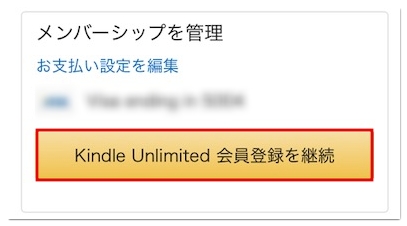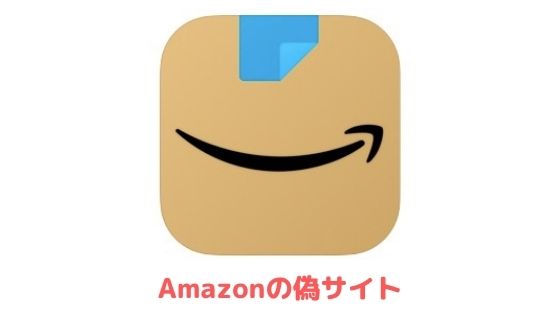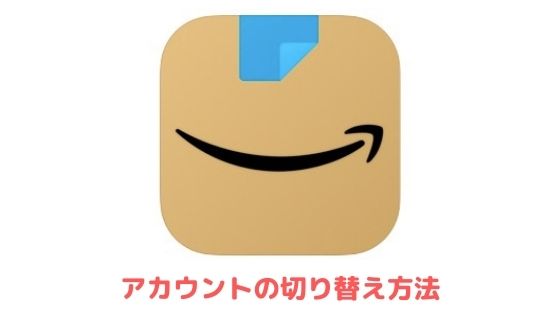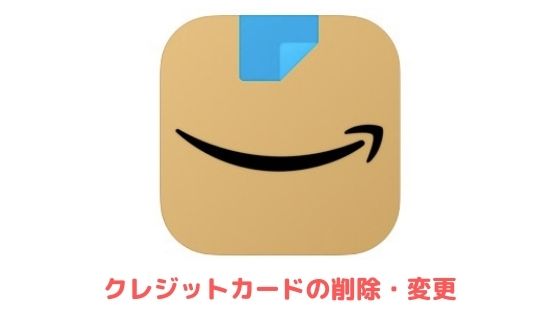Amazonの電子書籍読み放題サービス「Kindle Unlimited(キンドルアンリミテッド)」の解約方法をご紹介します。
スマホ・PC別に解説しているので、ご利用環境に合わせて参考にしてください。
Kindle Unlimitedの解約・退会方法
Kindle UnlimitedはAmazonショッピングアプリやKindleアプリからは解約できないので、お使いのブラウザから以下の手順で解約してください。
スマホから行う場合
まずはKindle Unlimitedの解約ページにアクセスしてください。
そうすると画面中ほどに「Kindle Unlimited会員登録をキャンセル」のボタンがあるのでタップします。
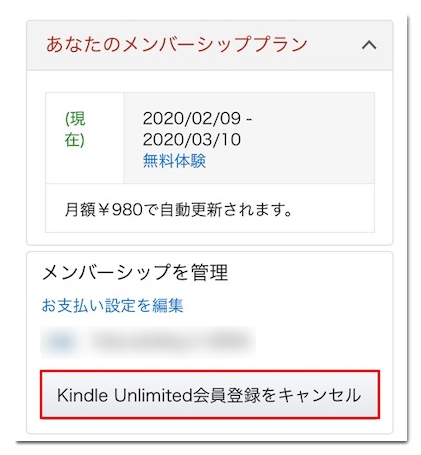
続いて「メンバーシップを終了する」をタップすると解約手続き完了です。
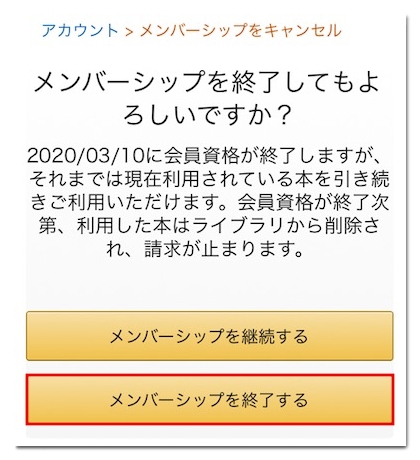
解約手続きが完了すると、Amazonに登録しているメールアドレス宛に「自動更新キャンセルのお知らせ」というメールが届きます。
PCから行う場合
Kindle Unlimitedの解約ページにアクセスしたら、画面左側の「Kindle Unlimited会員登録をキャンセル」をクリックしてください。
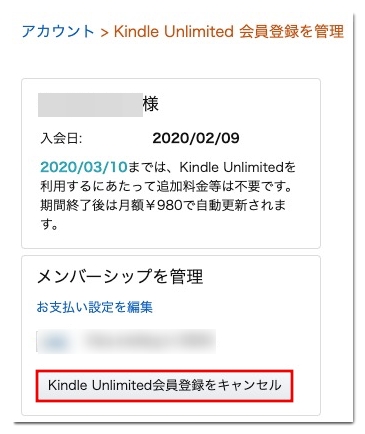
最後に「メンバーシップを終了する」をクリックするとKindle Unlimitedを解約できます。
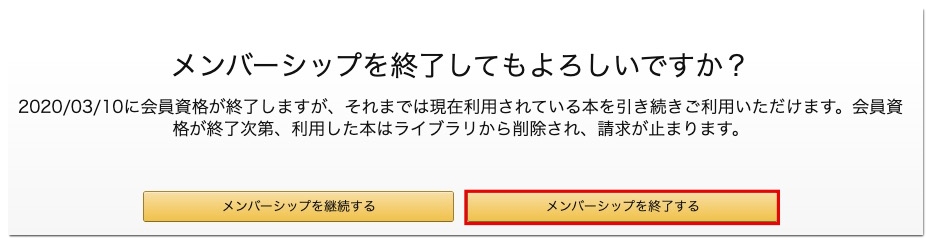
Kindle Unlimitedの解約に関するQ&A

解約後はすぐに読めなくなる?
解約手続きが完了しても会員資格が終了する有効期間までは引き続き利用可能です。
もちろん、読み放題の対象になっている本を新たにダウンロードすることもできます。
どうしても有効期間までに読みきれない本がある場合は、期限前に機内モードにしてインターネット接続を遮断しておくと、有効期間が過ぎた後も読み続けられます。
無料期間がいつまでか解約のタイミングを調べる方法
無料期間内に解約したい場合はKindle Unlimited 会員登録を管理にアクセスしていただくと、無料期間がいつまでか確認できます。
既に無料期間が過ぎて月額会員に移行している方は、次回の請求日が表示されています。
解約手続きをキャンセルしたい場合
解約手続きをキャンセルしたい場合はKindle Unlimited 会員登録を管理にアクセスし、「Kindle Unlimited 会員登録を継続」をタップしてください。